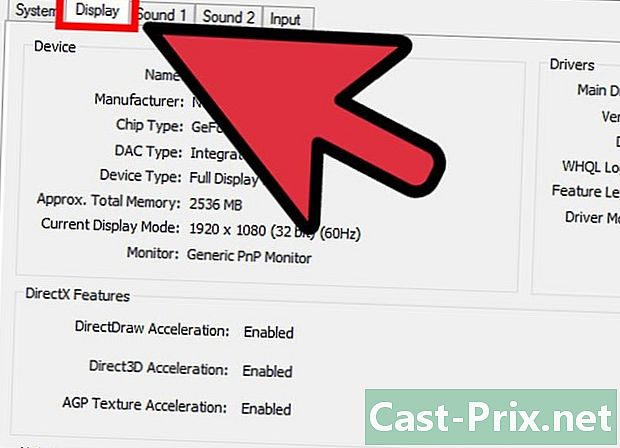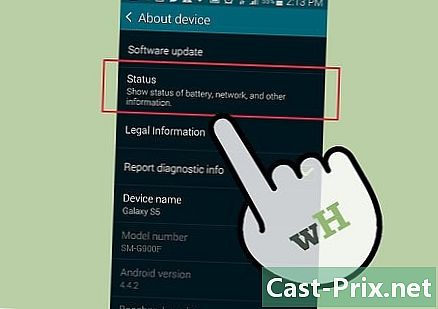Как поделиться файлами с AirDrop на Mac
Автор:
Robert Simon
Дата создания:
20 Июнь 2021
Дата обновления:
1 Июль 2024

Содержание
- это вики, что означает, что многие статьи написаны несколькими авторами. Для создания этой статьи 9 человек, некоторые из которых были анонимными, участвовали в ее издании и его совершенствовании с течением времени.Если вы хотите обмениваться файлами, папками между компьютерами, вы можете отправить их по электронной почте, записать их на DVD или поместить в общую папку. Немного долго, верно? Программное обеспечение AirDrop может использоваться между двумя компьютерами Mac для быстрого и простого выполнения этой задачи. Они даже не должны быть в одной сети, но они должны быть в состоянии работать по Wi-Fi. В этой статье объясняется, как это сделать с AirDrop.
этапы
-

Убедитесь, что AirDrop включен. В Mac OS X 10.7 и более поздних версиях он включается автоматически. Он доступен в левом меню любого окна Finder. На предыдущих Mac, AirDrop доступен через пользователя терминал который находится в папке коммунальные услугисам в папке приложений.- в терминалвведите следующую команду:
по умолчанию написать com.apple.NetworkBrowser BrowseAllInterfaces 1 - Подтвердите клавишей запись и введите следующую команду:
killall Finder. - AirDrop теперь в Finder.
- AirDrop работает только на OS X Lion (OS X 10.7) и более поздних версиях.
- в терминалвведите следующую команду:
-

Откройте AirDrop на обоих компьютерах Mac. Это обязательно, если вы хотите, чтобы передача произошла. Если они оба работают под управлением OS X 10.7 или новее, им даже не нужно находиться в одной сети. Это не против случая с предыдущей OS X, которая должна быть.- AirDrop можно запустить, нажав один раз на его иконку, расположенную в окне Finder, в левом меню под названием избранное или делая Ctrl + Shift + R.
- AirDrop должен быть открыт на обоих компьютерах Mac.
-

Обе иконки обоих компьютеров Mac должны появиться в Airdrop. Это может занять немного времени, признание более или менее долго. Когда у вас есть обе иконки, то есть соединение установлено. Если один из компьютеров Mac не отображается, Mac находится слишком далеко друг от друга, или возникла проблема с сетью (в OS X до Lion необходимо, чтобы оба компьютера Mac были подключены к сети). -

Перетащите файлы, которые вы хотите поделиться с другим Mac. Перетащите файлы прямо на иконку второго Mac. Нажмите на кнопку отправить и это ушло! -

Посмотрите на экран Mac, на который вы его отправили. Нужно появиться там. Нажмите на запись или открытый загрузить файл, который был отправлен AirDrop. -

Подождите, пока передача закончится. Когда отгрузка подтверждена, появляется индикатор выполнения, чтобы сообщить о переводе. По умолчанию файл будет сохранен в папке Загрузки. -

Откройте отправленные файлы. Они должны быть в папке Загрузкинаходится в левом меню (окна Finder) под названием избранное .